系统介绍
博客是互联网平台上的个人信息交流中心。通常博客就是用来发表文章,所有的文章都是按照年份和日期排列,有些类似斑竹的日记。看上去平淡无奇,毫无可炫耀之处,但它可以让每个人零成本、零维护地创建自己的网络媒体,每个人都可以随时把自己的思想火花和灵感更新到博客站点上。
使用说明
1.附加数据库
(1)进入mysql数据库,创建db_blog数据库(create database db_Blog;),使用db_Blog数据库(use db_Blog)。
(2)打开MyBolg/数据库文件夹,复制sql语法中的sql语句,将sql语句粘贴到mysql数据库执行。
2.将程序发布到Tomcat下
(1)打开MyBlog/源代码,将“MyBlog”导入到MyEclipse10中。
(2)开启Tomcat服务器,把MyBlog项目发布上去。
(3)打开Chrome浏览器,在地址栏中输入http://localhost:8080/MyBlog,进入“个人博客”页面。
注意:8080为安装Tomcat时设置的端口号。
需要导入的包
在连接数据库时需要用到以下三个包:msbase.jar、mysql-connector-java-5.0.8-bin.jar和msutil.jar,将这三个包拷贝到Web应用下的 WEB-INFlib目录下即可。
3.操作注意事项
1.进入“博客管理”的用户名:admin;密码:111。
2.删除“文章类别”时,首先查看一下此文章类别中的文章是否还需要,如果不需要,可直接单击“删除”按钮,即可将文章类别及文章类别中的文章全部删除。
3.在进行“给我留言”操作时,发现在“最新留言”板块中,没有显示出来,此时,单击“博客首页”导航按钮,便可查看到最新留言信息。
操作流程
1.前台首页
前台首页主要分两大快,左大块分为四行,分别为:博主信息、最新留言,博主推荐,好友博客;右大块分两部分,上部分为一个我的文章,将最近,最新的文章展示出来。下部分分为我的相册,点击后面更多后,可查看更多的相片。
截图图下:
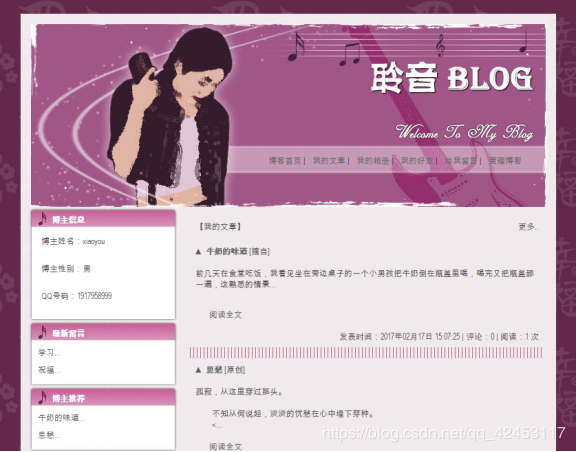
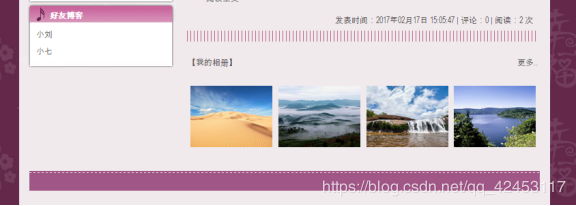
2.我的文章
可按文章分类进行查看,浏览。

点击导航条的查看链接可查看各类文章的详细信息,是以页面的形式显示,如图所示:
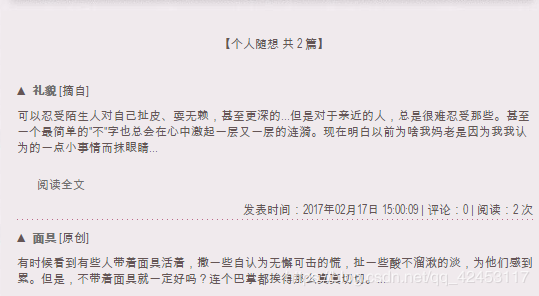
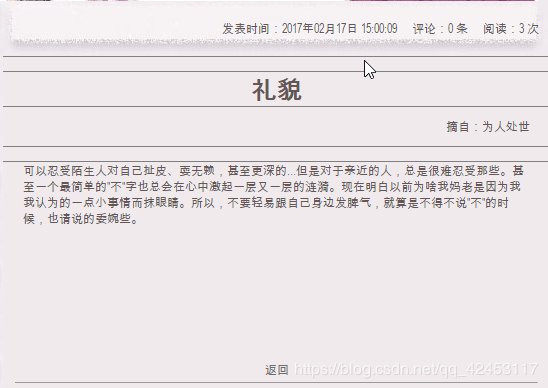
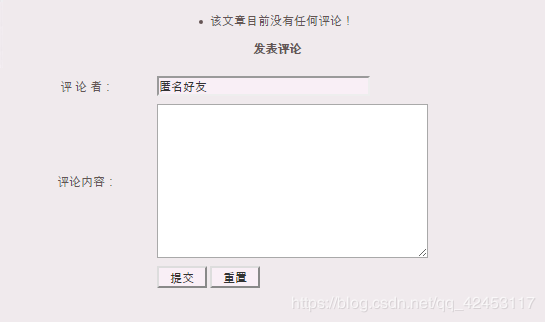
3.我的相册
点击导航条里的我的相册可查看我的全部相册详细信息。
截图图下:
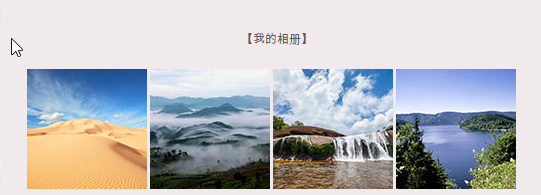
4.我的好友
点击导航条里我的好友可查看我的全部好友。
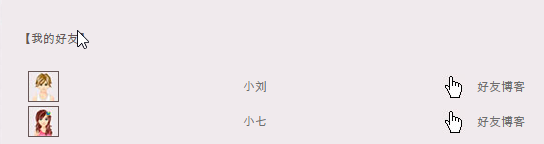
好友的详细信息。
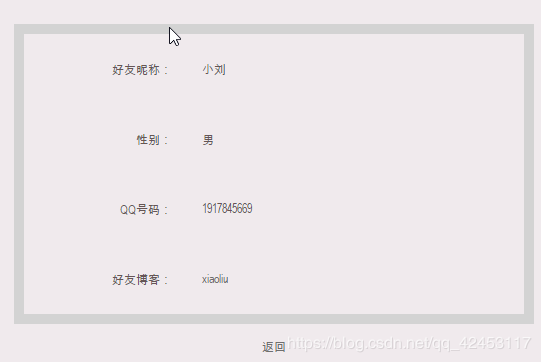
5.我的留言
好友对我的留言信息:
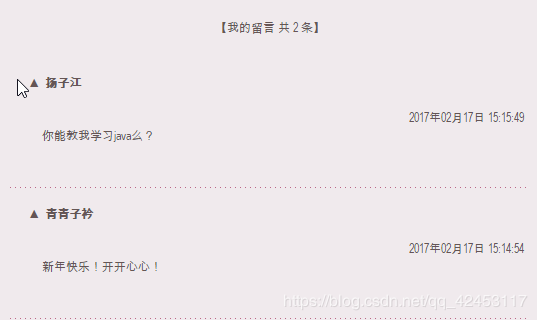
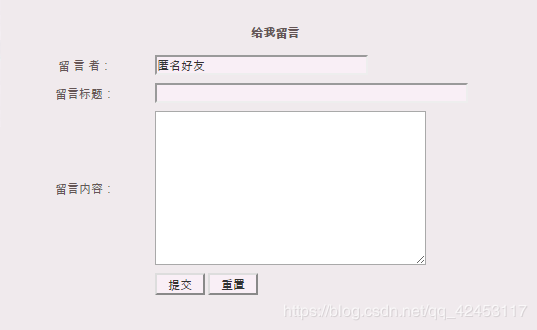
6.管理博客
博主登录界面:
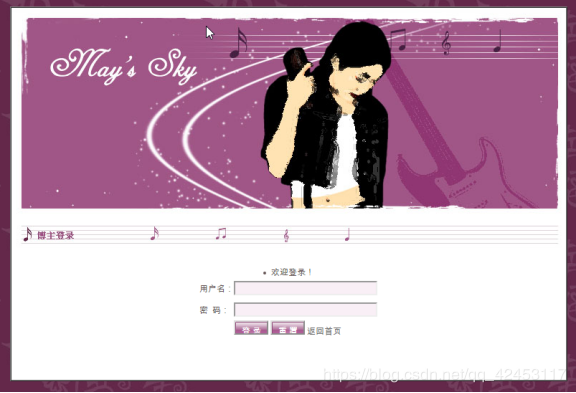
7.后台管理
后台管理界面,截图如下:
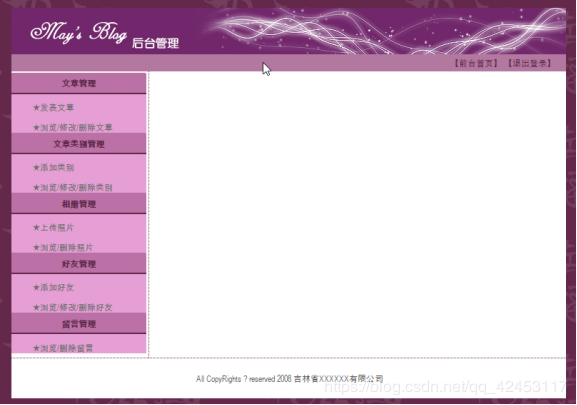
8.文章管理
点击左边的文章管理,发表文章,可进行文章的发表。有文章类别,文章标题,文章来源,文章描述,文章内容。对文章进行浏览,可以按文章的类别进行查询,修改,删除如图:
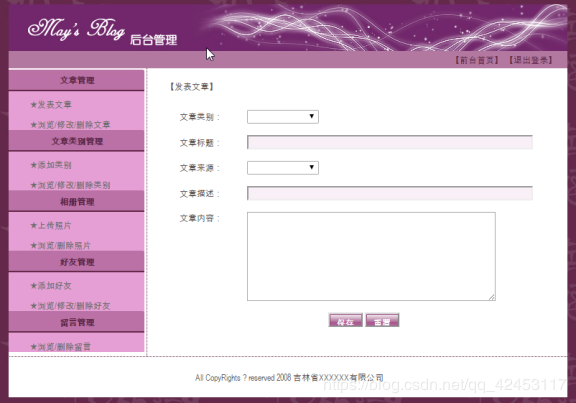
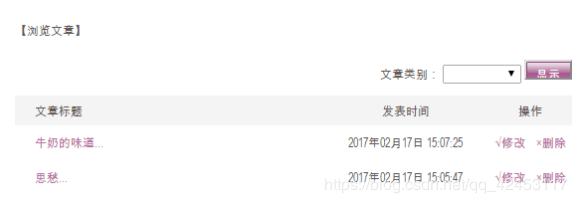
9.文章类别管理
文章类别管理,对文章类别进行添加,浏览,修改,删除。
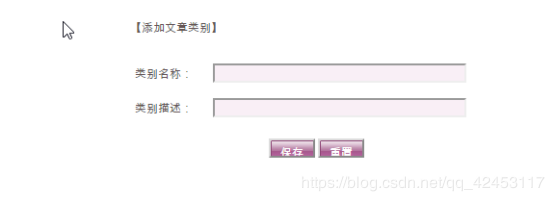
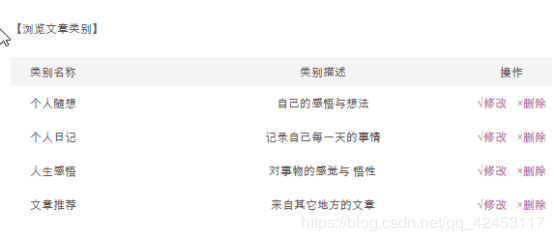
10.相册管理
相册管理,对相册进行上传,浏览,删除。
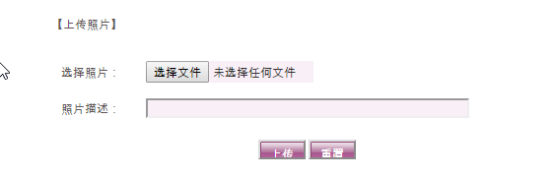
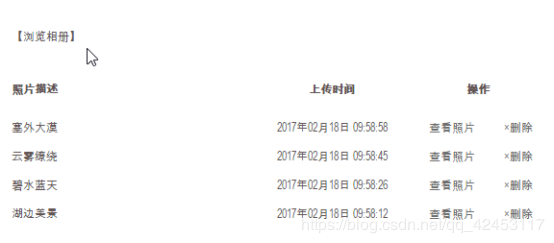
11.好友管理
好友管理,对好友进行添加,浏览,修改好友信息,删除。
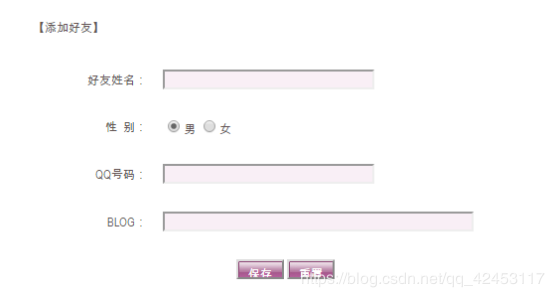
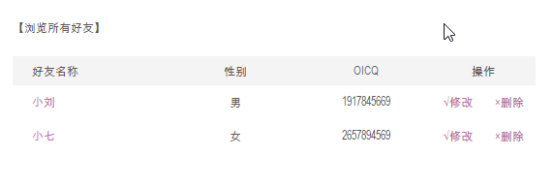
12.留言管理
留言管理,对留言进行浏览,删除。
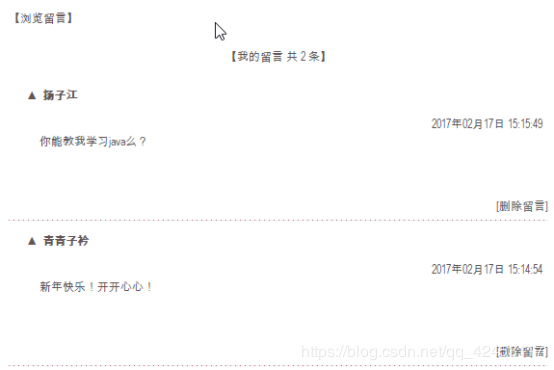
后台其他功能类似,在此不一一列举。……
以上便是博客系统的使用说明。
该系统源码已上传至Github,需要的同学可以自行下载。
下载地址:https://github.com/blizzawang/MyBlog.git
Github上无法下载或不了解Github的同学,我这里同样提供了百度云的下载地址。
链接:https://pan.baidu.com/s/15LLSuMS9IB7fETjaDvM5aw
提取码:p3lj
复制这段内容后打开百度网盘手机App,操作更方便哦
如果这篇博客帮助到了你,请给我点个赞或加个关注,你们的支持就是我的动力。
感谢!